Bagi yang pertama kali menggunakan perangkat apple seperti imac atau macbook, kadang kita kebingungan akan fitur atau fungsional yang tidak berjalan semestinya. Misalnya saja seperti flashdisk yang tidak terbaca atau tidak bisa copy paste padahal jika kita memasukanya ke komputer PC, flashdisk berjalan normal. Ada beberapa pertanyaan yang sering muncul, antara lain…
- Kenapa flashdrive di tidak terbaca dan dikenali?
- Kenapa flashdisk terbaca namun tidak bisa copy atau paste?
- Kenapa harddisk eksternal terbaca namun tidak bisa copy paste data?
- Bagaimana cara format flashdisk yang benar untuk mac atau macbook?
Nah, di artikel kali ini saya akan menjelasnya secara lengkap penyebab kenapa perangkat penyimpanan seperti flashdisk, harddisk, ssd atau sebagainya tidak terbaca di mac dan bagaimana cara mengatasinya. Simak artikel berikut ini…
Penyebab Flashdisk tidak Terbaca
Biasanya, hal paling umum yang belum dikatahui orang yaitu mengenai kompatibilitas format penyimpanan perangkat apple. Seperti macbook, imac atau ipad.
Perangkat apple hanya akan mengenali format HFS+, APFS (Mac OS Extended Journaled), MSDOS (FAT32) dan exFAT.
Selain itu, biasanya akan terbaca namun tidak bisa melakukan kegiatan read and write seperti misalnya copy dan paste. Contohnya jika flashdisk atau harddisk yang berformat NTFS.
Biasanya, perangkat penyimpanan berformat NTFS akan terbaca, namun tidak bisa melakukan copy paste. Atau bahkan tidak terbaca sama sekali.
Untuk mengatasinya ada beberapa cara…
Mengatasi Flashdisk dan HDD tidak terbaca di Mac
Ada beberapa cara yang bisa dilakukan, cara pertama yaitu…
1. Menginstal Software pihak ketiga

Agar bisa membaca format NTFS, mac perlu menginstal aplikasi khususus misalnya seperti :
Caranya cukup mudah, anda tinggal instal saja software tersebut. Kemudian setelah itu buka softwarenya dan colokan perangkat flashdrive atau harddisk yang tidak terbaca.
2. Melakukan Format
Cara paling simple tanpa aplikasi yaitu memformat ulang flashdisk atau harddisk. Ubahlah formatnya menjadi exFAT atau FAT32.
Jika anda menggunakan format FAT32, akan terbaca oleh windows, linux ataupun mac. Namun batas maksimal ukuran file yang bisa di copy paste yaitu 4GB. Diatas itu akan error atau tidak berhasil.
Jadi sebaiknya gunakan saja format exFAT. Cara memformatnya cukup mudah. Colokan flashdisk atau harddisk, kemudian pilih exFaT dan klik erase.
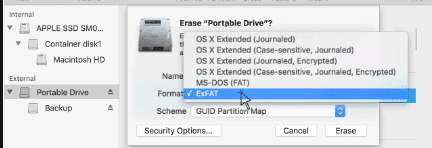
Jika di windows, tinggal klik kanan pada penyimpanan yang ingin di format > Format > Pilih exFAT > klik Start.
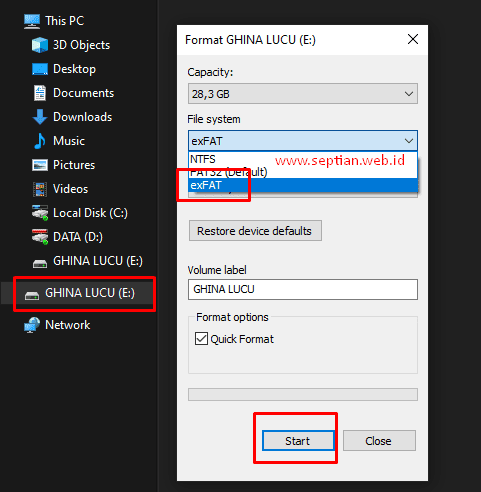
Setelah selesai, coba buka lagi flashdisk atau harddisk anda. Pasti sudah terbaca dan bisa melakukan copy paste.
3. Mengaktifkan Hak Akses Write untuk NTFS di Mac
DWYOR! Cara ini tidak direkomendasikan, khusus advance. Pahami resikonya!
Untuk sistem operasi macOS Catalina, kita bisa mengaktifkan sistem write untuk NTFS menggunakan ntfs-3g. Caranya cukup mudah.
a. Masuk ke Recovery Mode untuk menonaktifkan csrutils
- Matikan mac > nyalakan kembali sambil menekan tombol command + R.
- Setelah masuk recovery mode, buka terminal sebagai root kemudian di tab utility ketik :
csrutils disable
- Kemudian lakukan restart
b. Lalu Instal OSXFUSE dan NTFS-3G
Buka terminnal kembali, dan instal osxfuse dengan perintah
brew cask install osxfuse
instal juga ntfs-3g dengan perintah
brew install ntfs-3g
kemudian ketik
sudo mount -uw /
Lalu backup ntfs handler dan ganti dengan yang baru menggunakan perintah
sudo mv /sbin/mount_ntfs /sbin/mount_ntfs.original sudo ln -s /usr/local/sbin/mount_ntfs /sbin/mount_ntfs
terakhir, aktifkan kembali CSRUTILS dengan perintah
csrutils enable
Dan restart kembali perangkat mac anda.
Kesimpulan
Itulah beberapa cara untuk mengatasi flashdisk dan harddisk yang tidak terbaca di macbook dan imac. Jika menggunakan cara diatas masih belum terbaca, kemungkinan besar perangkat fd dan hdd yang anda miliki sudah rusak.
Ternyata, penyebab flashdisk dan hdd tidak bisa melakukan copy paste hanyalah masalah kompabilitas format ntfs, jika kita mengubahnya menjadi fat32 atau exFAT maka akan normal seperti biasanya.
Semoga artikel in ibermanfaat bagi anda. Jika ada yang ingin ditambahkan atau ditanyakan, anda dapat meninggalkan komentar di bawah ya.